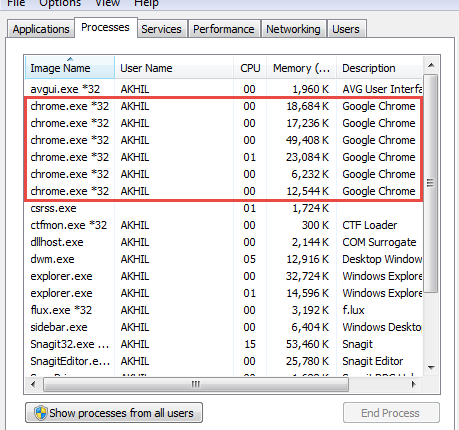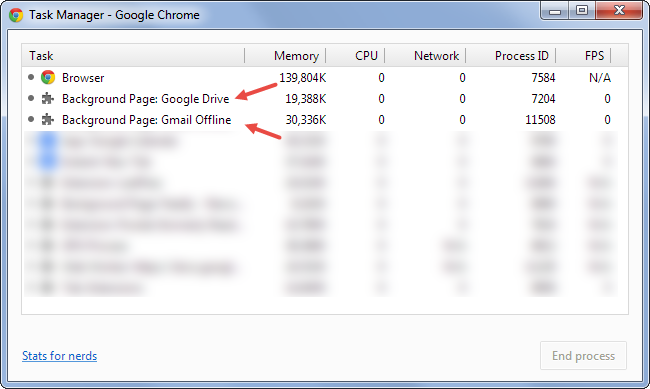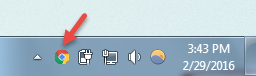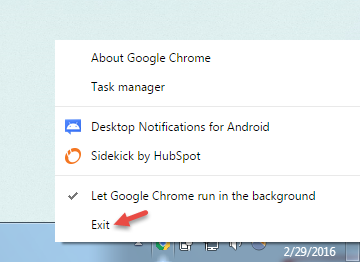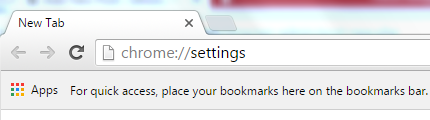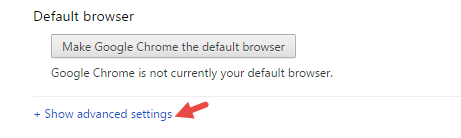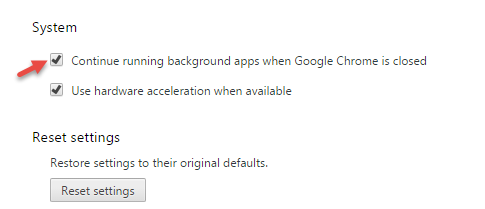Полностью выйдите из Chrome, закрыв фоновые приложения, расширения и процессы
Знаете ли вы, что Chrome не всегда полностью закрывается, даже если вы нажмете крестик и выйдете из него? Он будет продолжать работать в фоновом режиме и будет бесконечно потреблять память. Когда дело доходит до того, что ваш компьютер замедляется, вы можете найти Google Chrome на переднем крае. Вот простой способ полностью выйти из Chrome, закрыв все фоновые процессы.
Связанный: сгруппируйте все вкладки под одной вкладкой и ускорьте работу Chrome
Google Chrome не только потребляет много памяти, но и разряжает батарею вашего ноутбука, работая в фоновом режиме. Эта активность остается незамеченной большинством из нас, даже если мы осознаем ее, при работе на критическом уровне заряда батареи.
Почему Google Chrome всегда работает в фоновом режиме?
Причина в тех расширениях и приложениях, которые должны работать в фоновом режиме. Даже если вы закроете Chrome, они продолжат работать, чтобы они могли синхронизироваться, уведомлять или быть готовыми, даже если браузер не запущен. Возможно, вам придется вручную завершить задачу этих приложений из диспетчера задач, чтобы полностью остановить их.
В большинстве случаев полезно, чтобы приложения работали в фоновом режиме. Например, программа чата должна открываться, если вы получаете мгновенное сообщение или видеозвонок. Или при зеркалировании уведомления Android на компьютер с Pushbullet, которое поставляется как расширение, оно должно оставаться активным, даже если вы закрываете браузер.
А учитывая важность этих уведомлений, мы можем выделить для них небольшой объем оперативной памяти. Но когда у вас установлено много таких приложений, это замедлит работу вашей системы и быстро разрядит батарею.
Посмотрите на мой диспетчер задач, даже когда окно браузера Chrome не запущено.
Узнайте, какие приложения и расширения работают в фоновом режиме
Для приложений перейдите в диспетчер задач Chrome, нажав Shift + Esc, и проверьте строки, в которых упоминаются фоновые страницы.
Для расширений нет надежного способа узнать, кто является виновником. Вам придется вручную перейти к их параметрам из диспетчера расширений и посмотреть, предоставляют ли они информацию о работе в фоновом режиме. Скорее всего, это будут расширения, предоставляющие уведомления и помогающие в синхронизации.
Полностью закрыть Chrome, работающий в фоновом режиме
Во-первых, я бы порекомендовал вам удалить ненужные приложения и расширения, которые вы могли накопить за годы использования. После этой предварительной очистки Chrome станет намного более отзывчивым и легким. Теперь вернемся к нашей теме —
Временное предотвращение работы Chrome в фоновом режиме
Хотя вы закрыли окно Chrome, вы все равно можете заметить его значок на панели задач. Это означает, что некоторые приложения из Chrome все еще работают в фоновом режиме.
Нажмите на значок, чтобы просмотреть список активных задач, и нажмите «Выход». Это временно приведет к полному отключению Chrome. Но в следующий раз, когда вы снова запустите Chrome, вам придется сделать то же самое, чтобы полностью закрыть его.
Постоянная настройка для полного закрытия Chrome
Чтобы Chrome полностью не работал в фоновом режиме, выполните следующие действия:
Шаг 1. Перейдите в «Настройки» в Google Chrome.
Шаг 2. Прокрутите экран вниз и нажмите «Показать дополнительные настройки».
Шаг 3. В разделе «Система» снимите флажок «Продолжать запуск фоновых приложений, когда Google Chrome закрыт».
Это все!
Вывод
Разрешение Chrome работать в фоновом режиме будет потреблять память, а также приведет к более быстрой разрядке аккумулятора. Если можно обойтись без уведомлений и синхронизации, когда Chrome не запущен, то лучше закрыть его совсем.